Cara membuat poster dengan photoshop

Terinspirasi dari Ibnu Samsun http://www.tutorial89.com/2014/11/cara-membuat-poster-dengan-photoshop.html
Hai Perkenalkan Nama saya Nurul Istiqomah | Pada tutorial photoshop kali ini, saya akan mencoba share “cara membuat poster dengan photoshop”. Poster yang akan saya buat adalah poster bertemakan “dilarang meroko”. poster dilarang merokok yang akan saya share ini adalah poster sederhana peringatan larangan merokok disebuah kawasan tertentu. jadi nantinya poster larangan merokok ini bisa di printout dan ditempel di tempat-tempat kawasan bebas asap rokok. Seperti di dalam rumah, di tempat ibadah, di dalam stasiun, di dalam mall, dan di tempat-tempat pelayanan publik lainnya. Gambar di bawah ini adalah salah satu contoh poster larangan merokok di dalam mall. Poster ini lah yang akan saya share tutorial membuatnya dengan photoshop.
- Buka photoshop sobat, kemudain klik Ctrl+N kemudian aturlah seperti gambar berikut ini.
Keterangan:
Name : isi dengan Poster roko (optional)
Present : international paper
Size : A3
Width : 297 mm (lebar A3)
Height : 420 mm (panjang A3)
Resolution : 300 pixels/inch supaya hasil printout poster tidak pecah atau buram
Color mode : CMYK Color *kebanyakan mesin printer menggunakan color mode CMYK jadi supaya warna hasil desain sama dengan warna hasil printout
Background : white (optional)
- Kemudian buatlah gambar lingkaran berwarna merah seperti dibawah ini dengan menggunakan costume shape tool (U).
- Lalu buatlah gambar persegi panjang warna merah dengan menggunakan rectangle tool (U)
- Atur rotasi gambar persegi panjang tadi menjadi 45O sehingga gambar persegi manjang menjadi miring seperti gambar di bawah ini.
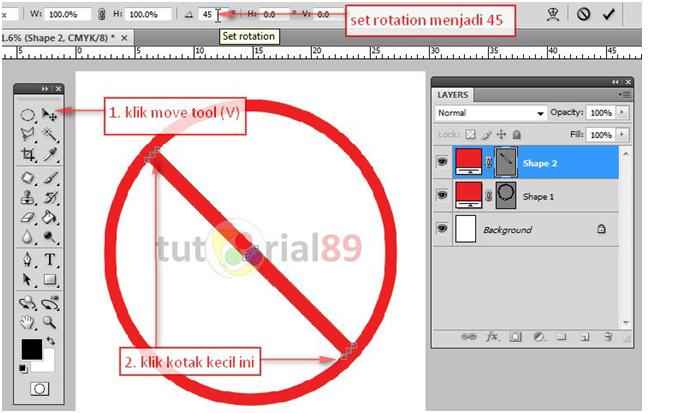
Keterangan:
- klik move tool (V)
- Klik gambar kotak kecil
- isi kolom set rotation menjadi 45
- Sekarang buatlah gambar rokok seperti gambar dibawah ini. Sobat bisa menggunakan rectangle tool (U) untuk membuatnya. Caranya sama seperti yang atas. Pastikan gambar layer rokok berada di bawah layer lingkaran dan persegi panjang yang tadi sobat buat. *untuk memindahkan posisi layer sibat tinggal men-drop and drag saja layer yang mau dipindah.
- Sekarang kita akan membuat asap roko. Buatlah tiga persegi panjang warna hitam dengan menggunakan certangle tool (U). atur posisinya seperti gambar berikut ini.
- Blok seluruh layar asep rokok tadi (klik layer yang paling bawah+shift lalu klik layer yang paling atas) kemudian klik Ctrl+E untuk menggabungkan seluruh layer yang di block.
- Kemudian atur gambar asap rokok agar seperti tampak pada gambar di bawah ini.
Ketarangan :
- klik move tool (U)
- klik kotak kecil
- klik icon switch between free transform to warp modes
- klik gambar segitiga kemudian pilih flag
- klik icon change the warp orientation
- Sekarang tambahkan tulisan “you are entering a no smoking area | anda memasuki area bebas asap rokok” atau tulisan lainnya, terserah sobat.
- Klik Ctrl+S untuk menyimpan file kemudian pilih format *PDF
Sampai di sini, sobat sudah selesai membuat poster dilarang merokok, sekarang sobat tinggal mengeprintnya di tempat pengeprintan. Biasanya ukuran A3 dengan kertas art carton harganya cuma Rp.5.000,-/lembar. Jangan lupa setelah diprint untuk menempelnya di tempat “kawasan bebas asap rokok”, supaya tempat sobat terbebas dari asap rokok. Semoga Bermanfaat all 🙂 🙂
– See more at: http://www.tutorial89.com/2014/11/cara-membuat-poster-dengan-photoshop.html#sthash.Q2j8kD57.dpuf

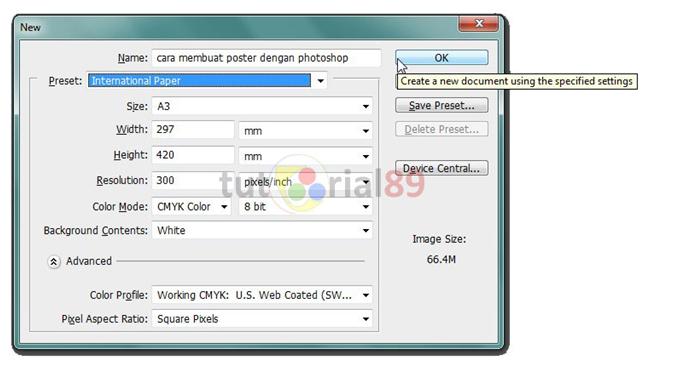
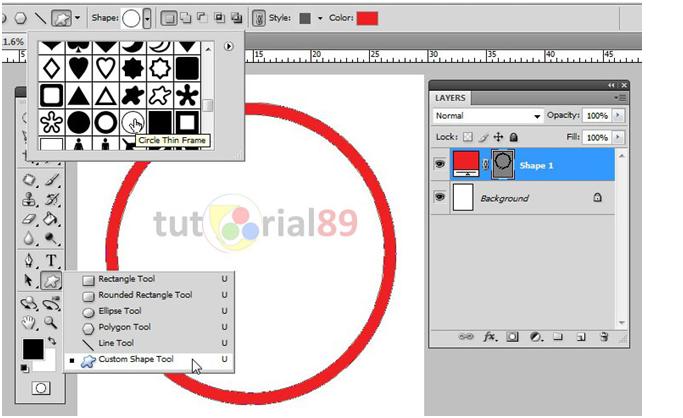
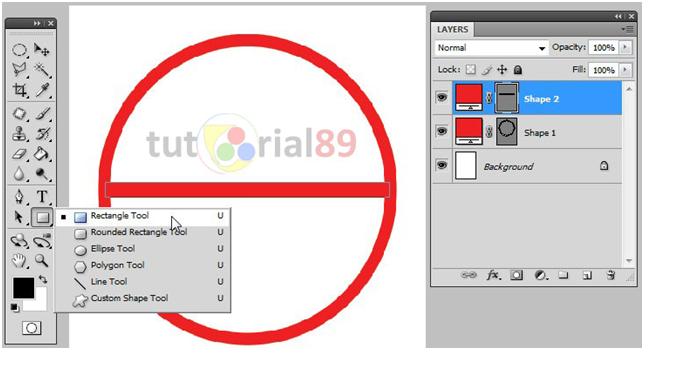
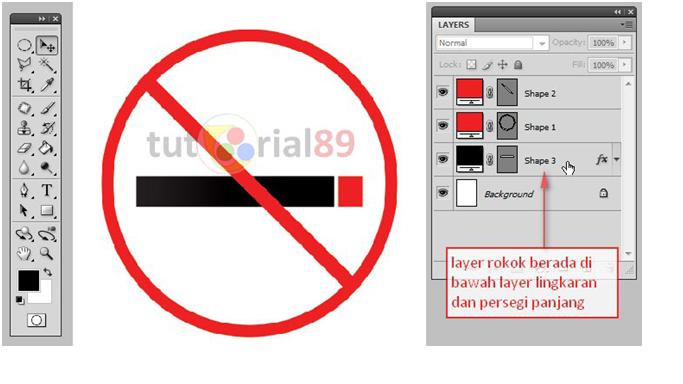
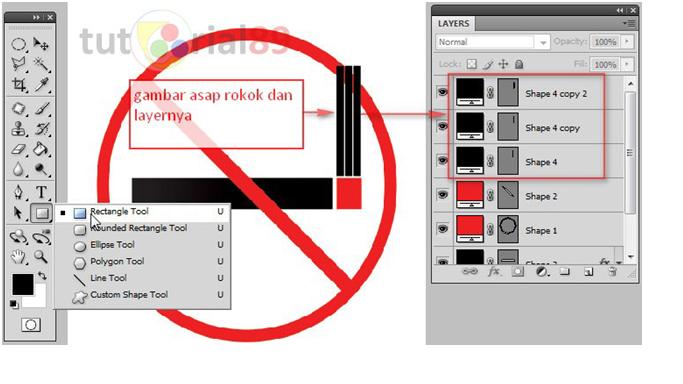
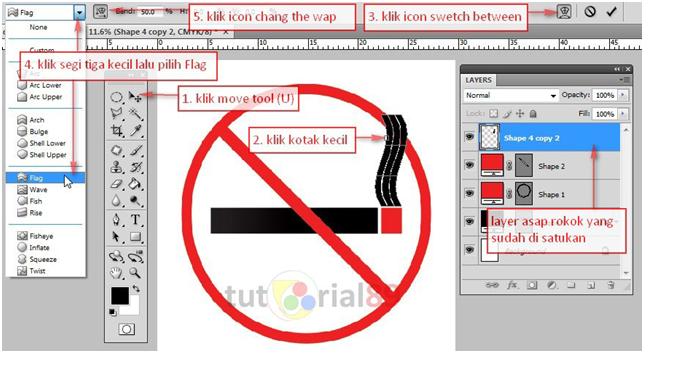

Tugas Bikins blog oq?
Sangat Bermanfaat,,makasih atas tutorialnya